如何在 Apple Watch 上设置 eSIM
在 Apple Watch 上保持连接非常简单。
概览
在当今的数字时代,技术取得了长足进步,使我们的生活更加便捷。其中一项进步就是引入eSIM,代表嵌入式 SIM。如果您是 Apple Watch 用户,您可能想知道如何在设备上设置 eSIM。

Apple Watch 中的 eSIM
在我们深入了解如何在 Apple Watch 上设置 eSIM 之前,了解 eSIM 到底是什么非常重要。本质上,eSIM 是内置于设备中的虚拟 SIM 卡。与需要插入设备的实体卡传统 SIM 卡不同,eSIM 完全消除了对实体卡的需求。
蜂窝式 Apple 手表
Apple Watch 有两种类型:仅支持 GPS 和 GPS + 蜂窝网络版本。这两种版本都允许您在手表上拨打电话、发送信息和接收通知;不同之处在于其连接能力。使用仅支持 GPS 的手表,您需要将手表放在手机附近才能使用。另一方面,蜂窝网络版本允许您使用手表拨打电话和发送信息,即使您附近没有手机。由于手表没有物理 SIM 卡插槽,蜂窝网络 Apple Watch 利用 eSIM 技术实现此连接。

准备 Apple Watch 以安装 eSIM
检查Apple Watch兼容性
并非所有 Apple Watch 都支持 eSIM 技术,因此检查您的设备是否兼容至关重要。您可以转到 iPhone 上的 Apple Watch 应用并导航到“蜂窝网络”部分来执行此操作。在这里,您可以找到有关您的设备与 eSIM 兼容性的信息。
Apple 不断推出新款和更新 Apple Watch 产品线,每款产品都有自己的特色和性能。通过检查 Apple Watch 的兼容性,您可以确定它是否支持 eSIM 技术,以及您是否可以利用它提供的优势。
如果您的 Apple Watch 兼容,您将能够享受直接从手腕拨打电话、发送消息和访问数据的自由,即使您的 iPhone 不在附近。
更新你的 Apple Watch 软件
始终保持 Apple Watch 软件更新是一个好主意,因为新更新通常包括错误修复和安全增强。要确保您的设备运行的是最新软件版本,请转到 Apple Watch 应用中的“软件更新”部分,然后按照屏幕上的说明安装所有可用更新。
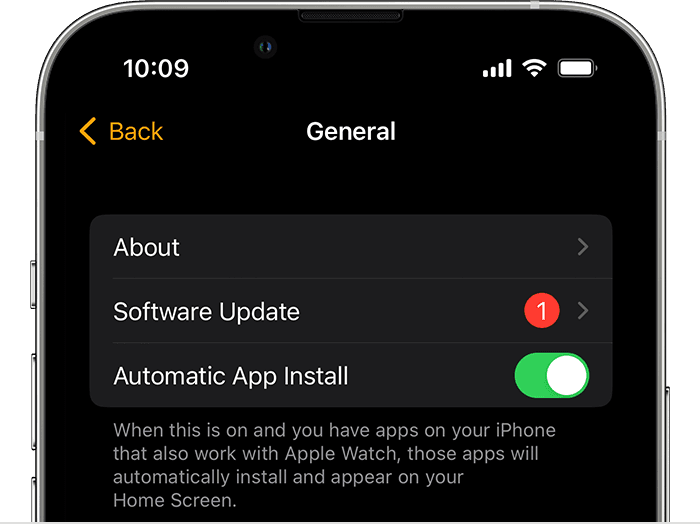
更新 Apple Watch 软件对于无缝安装 eSIM 至关重要。最新软件版本通常会带来一些改进,以增强设备的整体性能和稳定性。
通过定期更新 Apple Watch 软件,您可以确保能够使用最新的功能,以及更安全可靠的用户体验。这对于 eSIM 安装尤其重要,因为它需要稳定的软件基础才能发挥最佳功能。
检查你的移动数据套餐是否符合条件
并非所有移动运营商都支持 Apple Watch 上的 eSIM。请咨询您的网络提供商,确保您拥有符合条件的移动数据套餐,并且支持 Apple Watch。请注意,您的 iPhone 和 Apple Watch 必须使用同一网络提供商。
在 Apple Watch 上设置蜂窝服务
蜂窝式 Apple Watch 配有 eSIM,在手表上设置蜂窝服务相当简单。首次设置手表与手机配对并完成设置过程时,系统会提示您激活移动服务 - 只需按照设备上的说明激活 eSIM 即可。
或者,如果您想稍后设置蜂窝服务,可以按照以下步骤进行操作:
- 在 iPhone 上,打开 Apple Watch 应用程序。
- 点击“我的手表”选项卡,然后点击“移动设备”。
- 点击设置移动设备。
- 按照您的网络提供商的说明进行操作。
将 Apple Watch 与双 SIM 卡配合使用
如果您的 iPhone 上有多个活动 SIM 卡,您还可以将两个计划添加到 Apple Watch,并选择在使用蜂窝网络运行时要连接的计划。在设置过程中,您将能够选择希望 Apple Watch 在哪个蜂窝网络上运行。
要在初始设置后添加新的蜂窝网络,您可以按照以下步骤进行操作:
- 在 iPhone 上,打开 Apple Watch 应用程序。
- 点击“我的手表”标签,然后点击“蜂窝网络”。
- 点击设置蜂窝数据或添加新计划。
- 按照屏幕上的步骤选择您想要添加到 Apple Watch 的计划。
每只 Apple Watch 最多可以拥有 5 个蜂窝套餐,但一次只能启用一个。要切换套餐,您可以通过 iPhone 上的 Apple Watch 应用进行切换。
验证您的连接
完成设置后,您可以按照以下步骤验证连接是否已建立:
- 在 Apple Watch 上,点按设置 > 移动数据。
- 检查计划是否正确反映了您的网络运营商,以及状态是否已连接
- 在 Apple Watch 上,打开控制中心。要打开控制中心,请按下数码表冠,触摸并按住屏幕底部,然后向上滑动。检查蜂窝数据按钮是否处于以下任一状态。
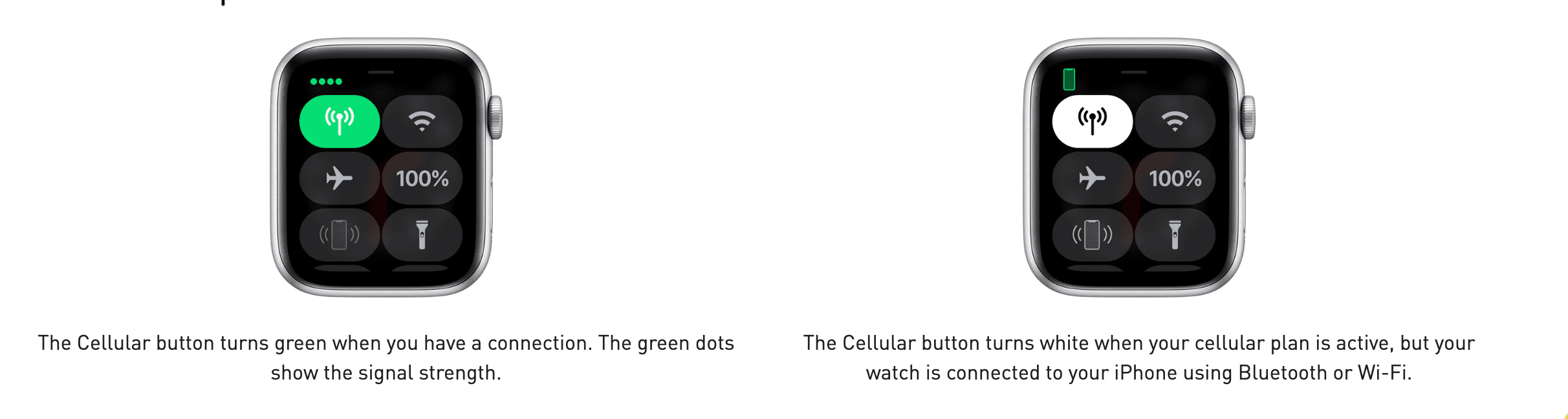
使用 Apple Watch 漫游
使用 watchOS 9.1 及更高版本,Apple Watch Series 5 及更高版本、Apple Watch SE 及更高版本以及 Apple Watch Ultra 的移动型号可实现国际漫游。
但是,并非所有网络提供商都支持 Apple Watch 上的国际漫游,即使支持,通常也不会自动包含在您的移动数据计划中。因此,如果您想在 Apple Watch 上启用国际漫游,以便在旅行时无需将手机放在附近即可使用手表,请务必联系您的网络提供商以确认是否支持。
要开启国际漫游,请打开 Apple Watch 上的“设置”应用。点击“移动”,然后打开“数据漫游”。
请注意,国际漫游可能会产生额外的数据费用。查看我们的博客文章避免旅行时漫游费用冲击的技巧。

常见 eSIM 设置问题故障排除
虽然在 Apple Watch 上设置 eSIM 通常是一个简单的过程,但您可能会遇到一些可以轻松解决的常见问题。
处理激活错误
如果您在 eSIM 设置过程中遇到激活错误,请不要惊慌。您可以采取一些简单的步骤来排除故障并解决问题。
首先,确保您的 iPhone 连接到稳定的互联网连接。有时,弱或不稳定的连接可能会导致激活错误。如果您使用的是 Wi-Fi,请尝试切换到蜂窝数据或反之亦然,看看是否能解决问题。
如果错误仍然存在,请尝试重新启动 iPhone 和 Apple Watch。这可以帮助刷新系统并解决可能导致激活错误的任何临时故障。
如果问题仍然存在,请联系您的网络提供商的客户支持以获得进一步的帮助。他们将可以使用特定的工具和资源来帮助排除故障并解决激活错误。
解决连接问题
在某些情况下,在 Apple Watch 上设置 eSIM 后,您可能会遇到连接问题。这可能会令人沮丧,尤其是当您依赖手表进行蜂窝连接时。
如果您发现自己面临连接问题,可以采取一些步骤来排除故障并解决问题。
首先,尝试重启 iPhone 和 Apple Watch。这个简单的步骤通常可以解决临时故障并恢复连接。
接下来,确保两台设备都在蜂窝网络覆盖范围内。有时,距离蜂窝塔太远可能会导致信号弱或没有信号。靠近窗户或空旷的地方可以提高信号强度。
如果连接问题仍然存在,请联系您的网络提供商。他们将能够为您提供针对您具体情况的故障排除步骤。他们可能还需要检查您所在地区是否存在可能导致问题的网络中断或技术问题。